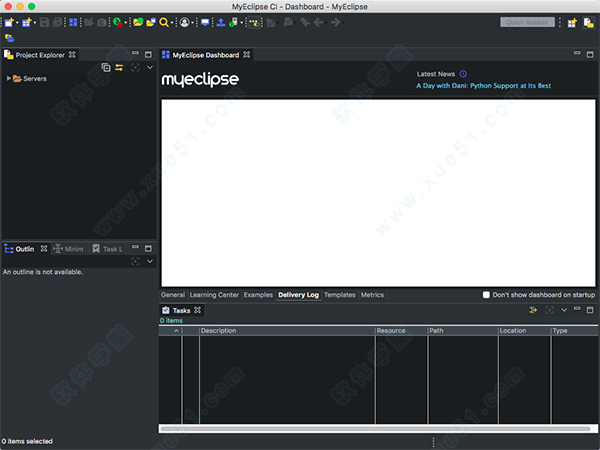
安装教程
1、打开【myeclise201880_9250.dmg】文件,弹出安装窗口,点击右下角的【同意】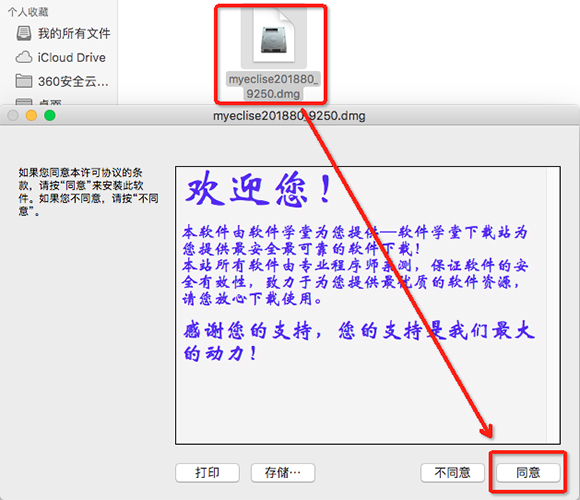
2、双击打开【MyEclipse CI 2018.8.0 Installer.app】进行安装
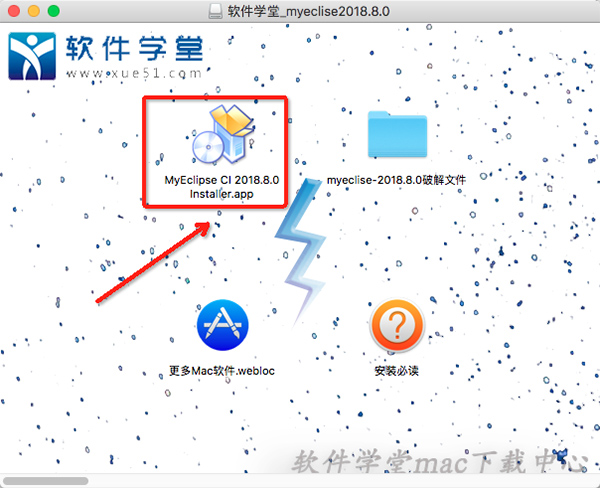
3、稍等片刻,等待弹出安装窗口,点击右下角的【Next】
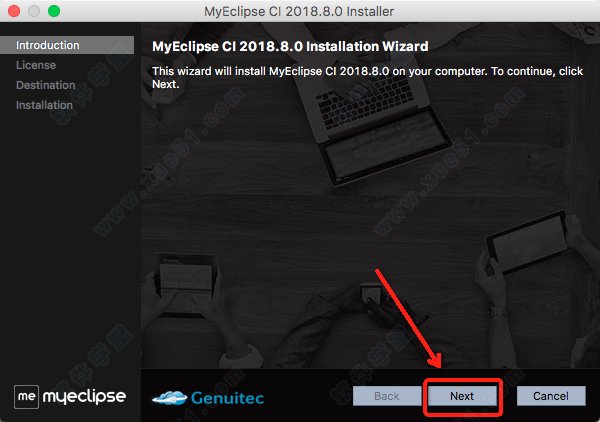
4、继续等待,正在准备安装文件
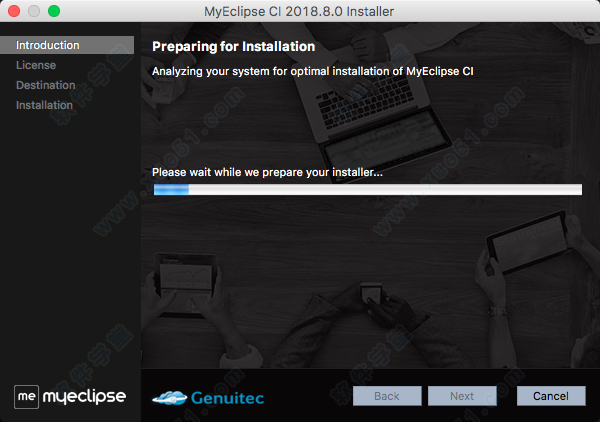
5、依照国际惯例,点击勾选左下方的【accept the terms of the license agreement】,然后再点击右下方的【Next】
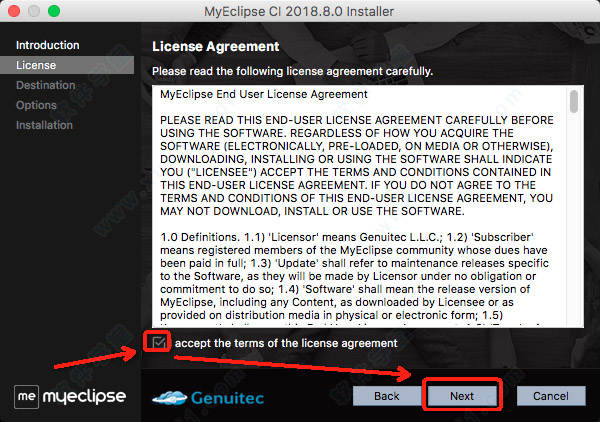
6、保持联网状态,然后再继续点击右下方的【Next】
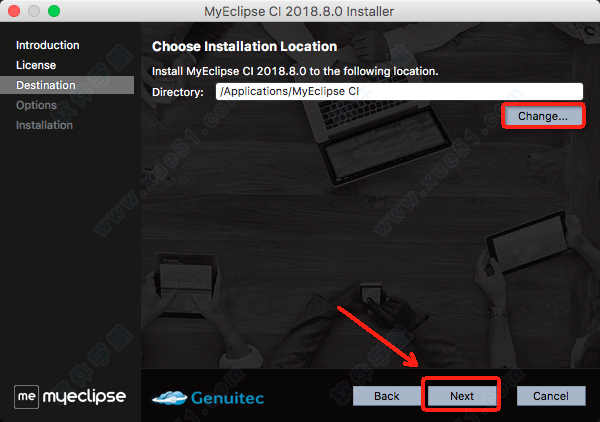
7、保持联网状态,等待软件下载完成
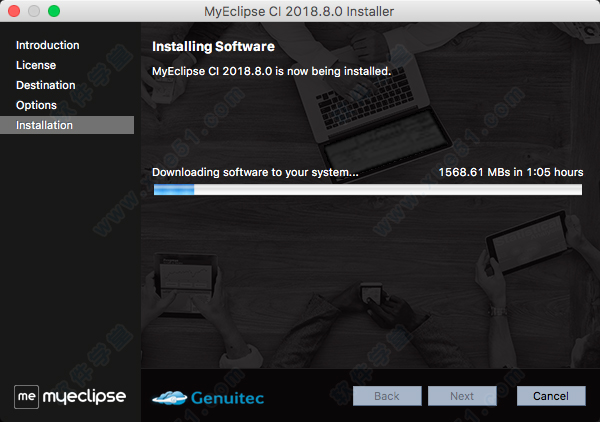
8、安装完成,取消勾选【Launch MyEclipse CI】,然后点击右下角的【Finish】
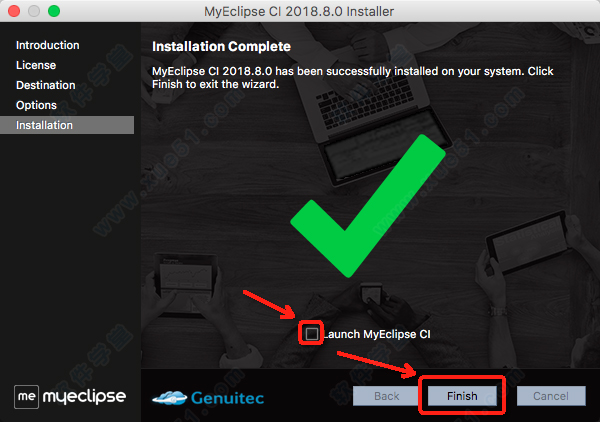
9、打开底部【Dock】栏左侧的【Finder】,进入【应用程序】文件夹,按时间顺序显示,双击打开【MyEclipse CI】文件夹即可
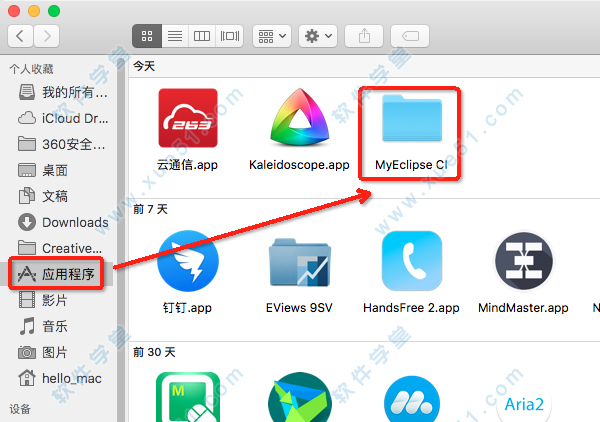
10、右键【MyEclipse CI】,然后点击【显示包内容】
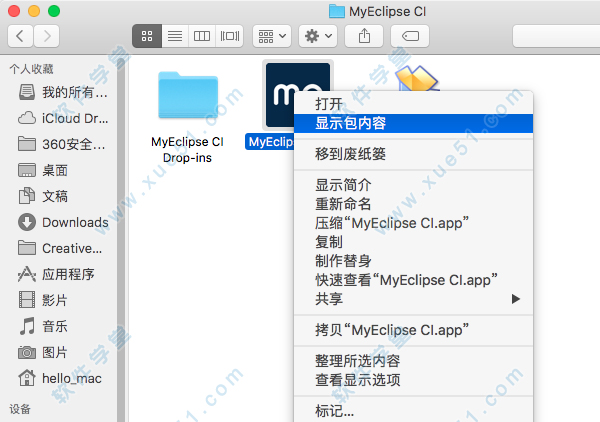
11、双击打开【Contents】文件夹
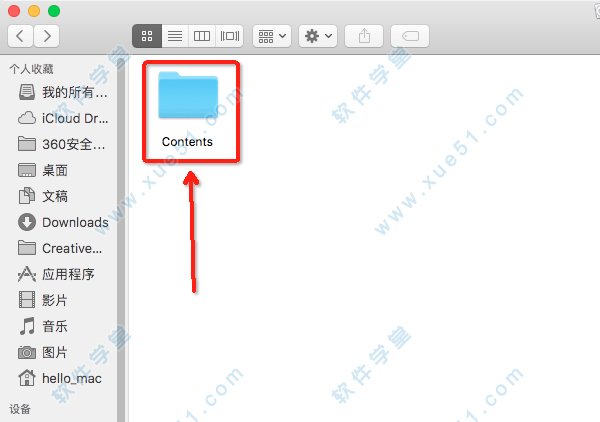
12、继续打开【Profile】文件夹
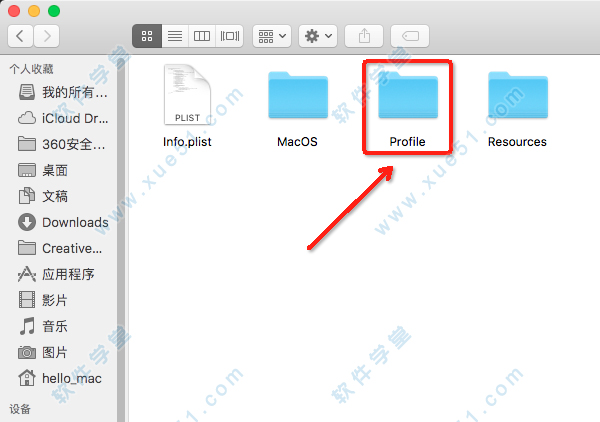
13、再打开【plugins】文件夹
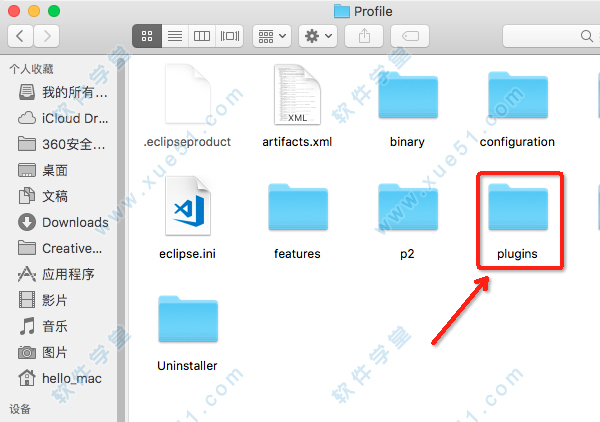
14、回到之前的软件学堂的安装窗口中,打开【myeclise-2018.8.0破解文件】文件夹
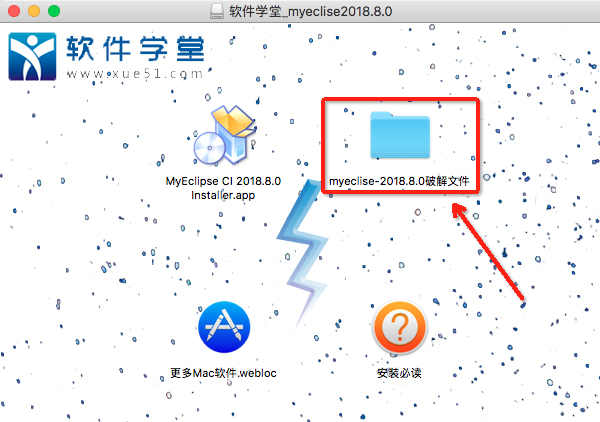
15、打开【Patch】文件夹
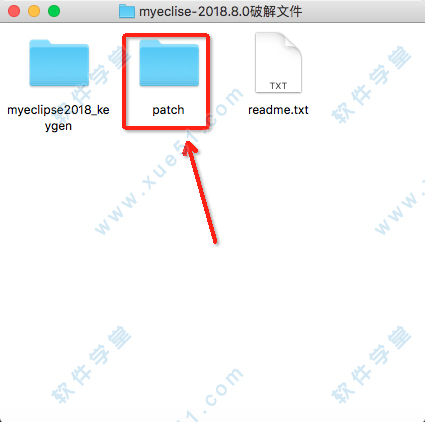
16、拷贝这八个文件(夹)
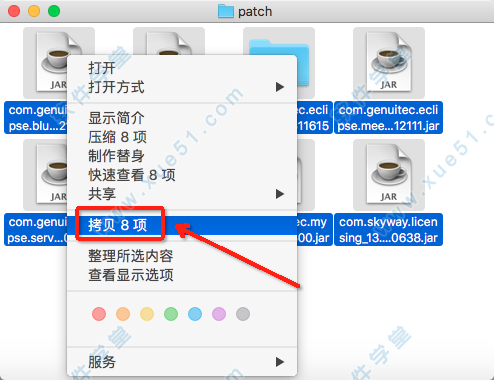
17、粘贴到之前的【Patch】文件夹中
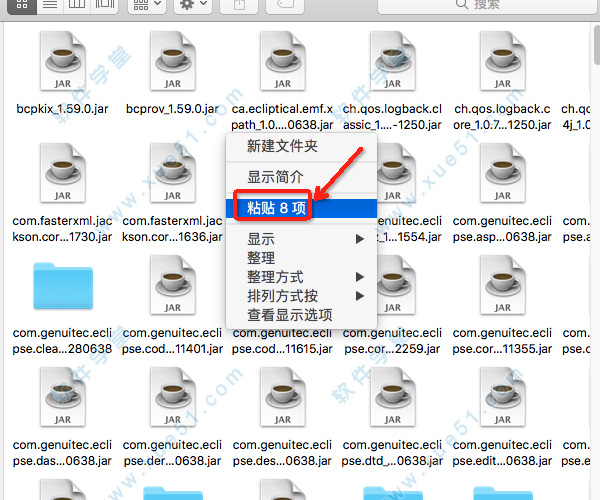
18、此时会弹出一个会话框,询问是否替换文件,我们先勾选左下方的【全部应用】,然后点击右下角的【替换】

19、回到之前的【myeclise-2018.8.0破解文件】文件夹中,打开【myeclipse2018_keygen】文件夹
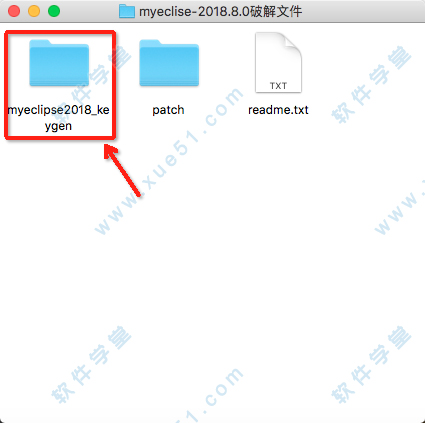
20、双击运行【cracker2018.jar】,注意:这里一定要先配置好java环境,如果不会,请跳转jdk 1.7 mac!
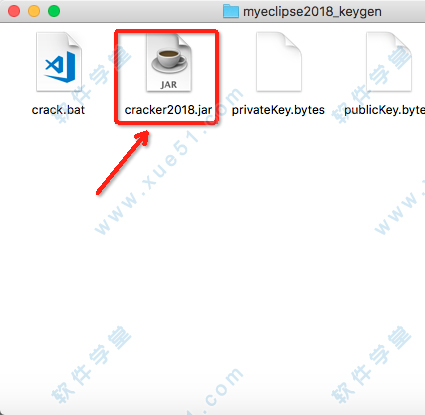
21、先在上方的第一个文本框中输入任意名字,然后点击右边的下拉框选择【BLUE】,再点击下边的【SystemId】,直至在左边的文本框中生成一个ID,再点击右边的【Active】,最后点击顶部菜单栏的【Tools】,弹出下拉框,然后点击【SaveProperities】进行保存
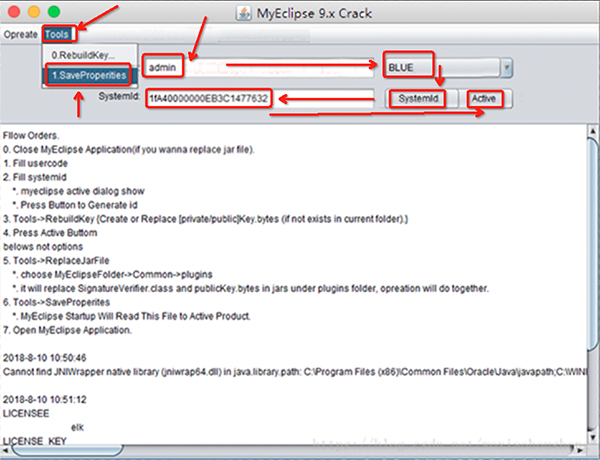
22、打开底部【Dock】栏左侧的【Finder】,进入【应用程序】文件夹,按时间顺序显示,双击打开【MyEclipse CI】文件夹,然后运行【MyEclipse CI.app】
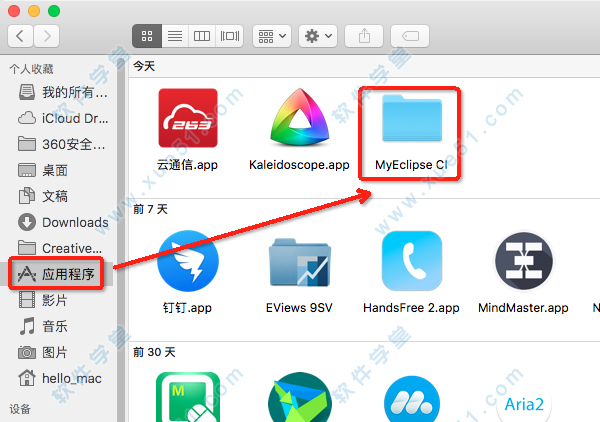
23、第一次打开myeclipse 2018.8.0 mac破解版可能会比较慢,请耐心等待。

24、首次运行myeclipse 2018.8.0 Mac破解版的时候,会让您选择默认开发环境,这里学堂君是选择的【Modern Web】,反正以后还是可以修改的。然后我们才可以点击右下角的【Next】
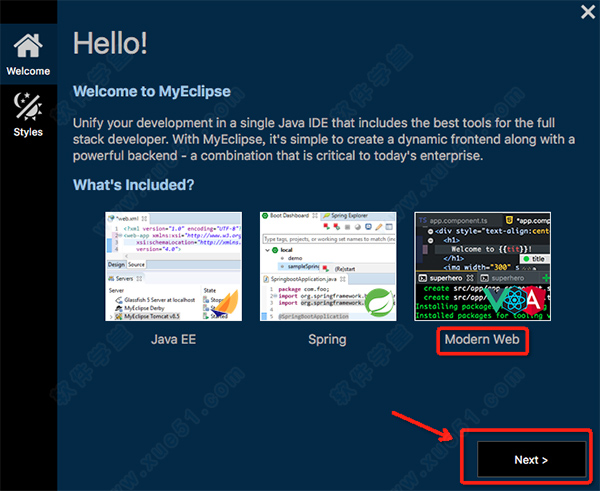
25、接下来选择界面风格,喜欢哪个选哪个就是了,这里学堂君选择的是中间的【Darkest Dark Theme】,然后我们就可以继续点击右下角的【Next】了
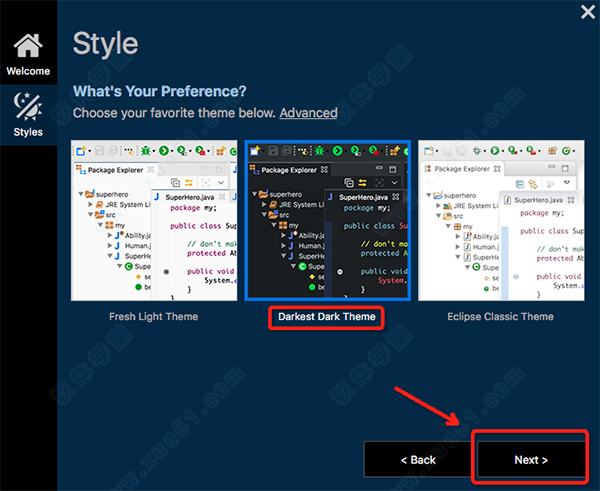
26、点击上面的绿色文字【MyEclipse CI - / Users/hello_mac/Workspa...】,这里的后缀部分可能因个人计算机的名称不同而不同,不必在意。
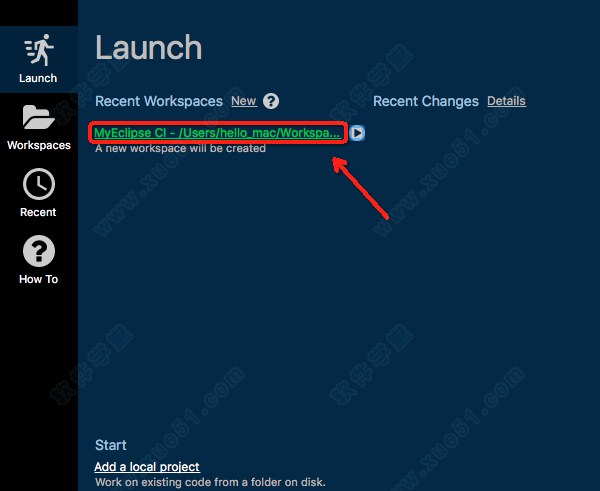
27、第一次配置环境,可能需要较长时间,务必耐心等待哦!

28、历经千辛万苦,我们终于安装完成了,您可以尽情享受myeclipse 2018.8.0 mac破解版的愉悦旅程啦!
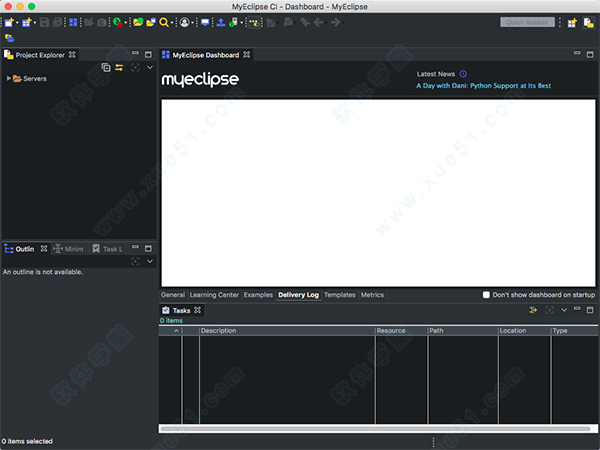
安装注意事项
部分Mac系统用户可能无法直接安装,若遇到【app已损坏,无法启动。你应该将它移到废纸篓。】提示时,建议进行以下操作:1、打开系统偏好设置,选择【安全性与隐私】
2、点击右下角锁状图标,输入密码解除锁定
3、在【允许从以下位置下载的应用】的三个选项里,选择最下方的【任何来源】
4、重新启动程序
*如果打开【安全性与隐私】后没有发现【允许从以下位置下载的应用】选项的用户,可以进行以下操作:
a、复制括号内代码:【sudo spctl --master-disable】
b、在【应用程序】-【实用工具】中找到【终端。app】打开,粘贴之前复制的代码,回车键运行。
c、重新启动程序*破解需要在无网络的情况下进行,请先断开电脑的网络连接,如果没有破解步骤则忽略本条
注意事项
1、安装过程中,如果出现如下对话框提示,请务必点击【继续】。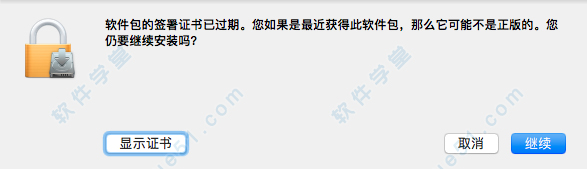
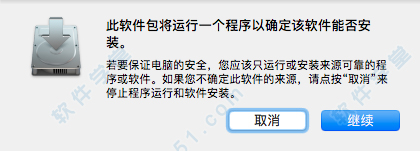
2、用户如果下载软件后(请确保已下载完的。dmg文件是完整的,不然打开文件的时候也会出现文件损坏无法打开),在打开【。dmg文件】的时候提示“来自不受信用的开发者”而打不开软件的,请在“系统偏好设置—安全性与隐私—通用—允许从以下位置下载的应用”选择“任何来源”即可。
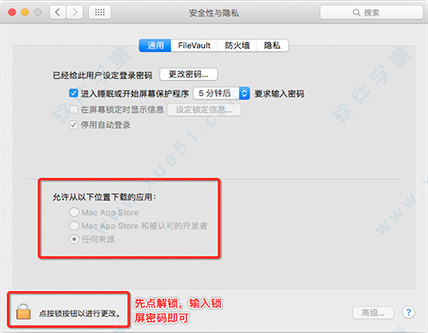
软件特色
企业级开发MyEclipse为完成工作提供了智能的企业工具。Java EE库和功能是企业级项目的基础,支持部署到几十个企业友好的应用服务器进行快速检测。
在统一堆栈下为Java EE团队提供技术
通过提供符合企业团队要求的MyEclipse IDE,包括针对IBM WebSphere和其他流行Java EE开发的技术,消除了工程开销。节省了通常花在项目预热、同步和软件发布上的数周时间。
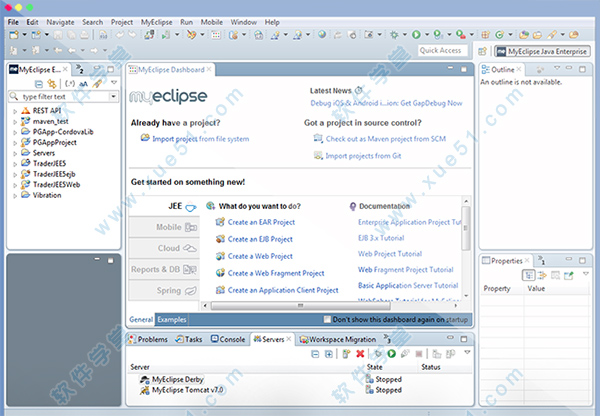
集中管理MyEclipse
IT团队需要解决MyEclipse用户一系列的需求,利用MyEclipse Secure允许即使毫不了解Eclipse的IT员工以最小的努力创建一流的配置。
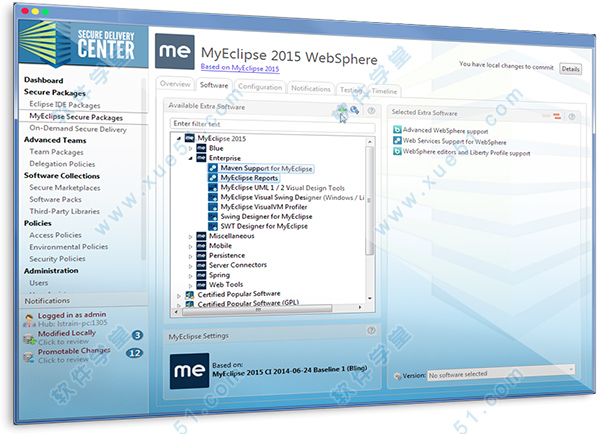
非IBM WebSphere IDE
支持为WebSphere和Liberty Profile快速创建应用。轻松配置WebSphere特殊的部署描述符,并且在多个WebSphere服务器版本间使用即时部署技术快速部署应用。
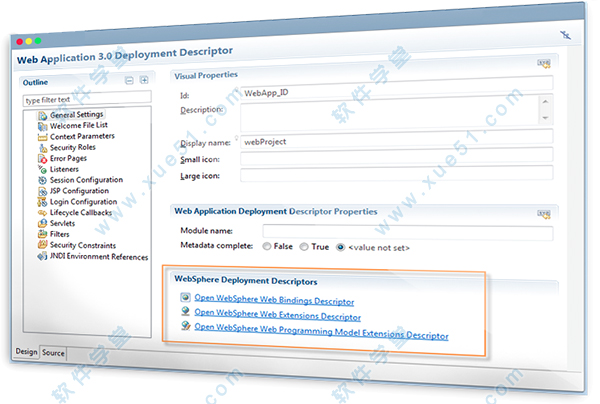
广泛的技术累积
MyEclipse为团队在所有厂商的流行技术之间提供了很好的平衡。从Spring、REST 到Maven,在单一堆栈下统一开发,支持你所需要的一切。甚至还能部署到IBM WebSphere、Liberty Profile、Glassfish、WebLogic和Tomcat等应用服务器。
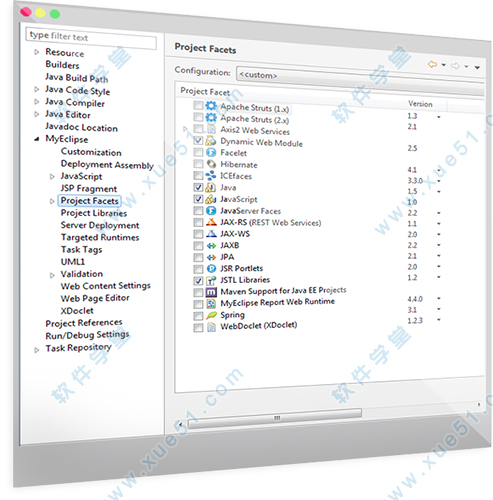
移动和云开发就绪
随着企业移动应用的迅速发展,拥有一个非常灵活的IDE用于开发移动应用显得尤为重要,MyEclipse支持为Java、云和PhoneGap移动应用的开发使用统一的开发环境。
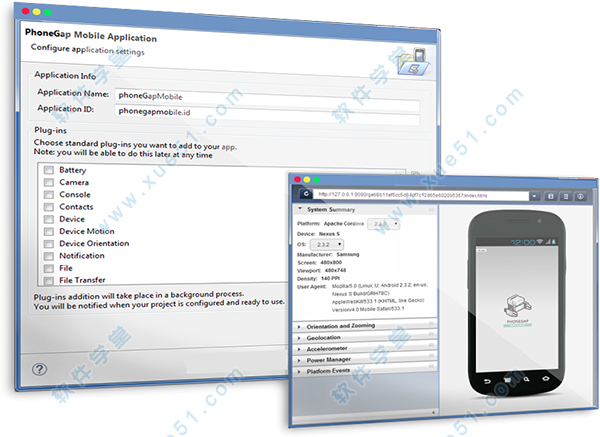
快速而简单的企业交付
安装IDE应该是应用开发过程中最简单的一部分,而不是在下载开始前查找46GB中可用的11GB。支持以最小的代价将流线型的IDE安全地交付给你的团队。
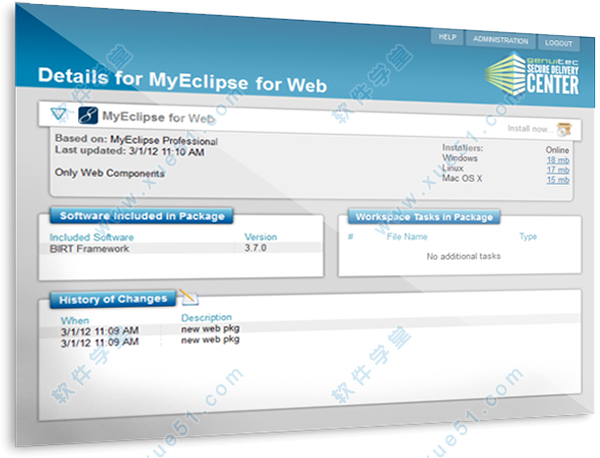
云开发
脱离缓存,使用内置功能连接到云,支持探索和连接服务,为他人提供自己的REST Web服务。无论是定位还是虚拟的微博,MyEclipse都能轻松地创建云连接。
支持连接到云
脱离缓存,使用内置功能连接到云,支持探索和连接服务。
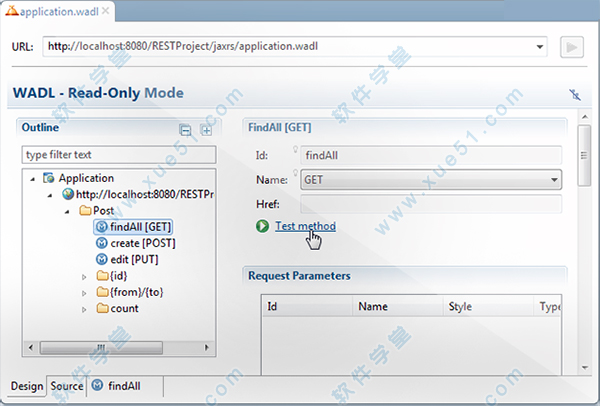
支持在流行应用服务器上进行应用开发
部署的应用服务器包括WebSphere、Glassfish、WebLogic和Tomcat等等。为了应对极速测试,提供了即时可用的集成化MyEclipse Tomcat和Derby服务器。
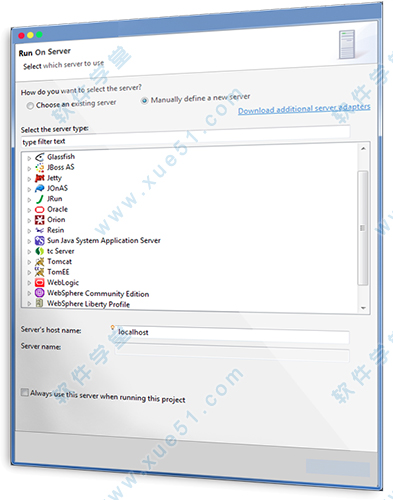
连接到REST Web服务
创建自己的REST web服务以完成连接到云。使用REST特殊工具生成和测试生成和测试添加到应用中的服务。
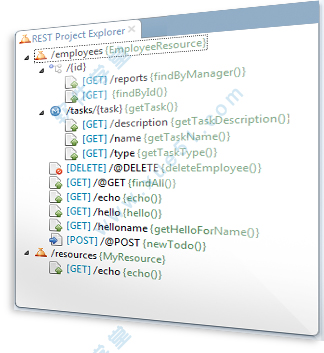
以完美的样本APIs开始
使用样本API能快速启动流行应用。无论是定位还是虚拟的微博,充分使用所有的API完成正确的连接。
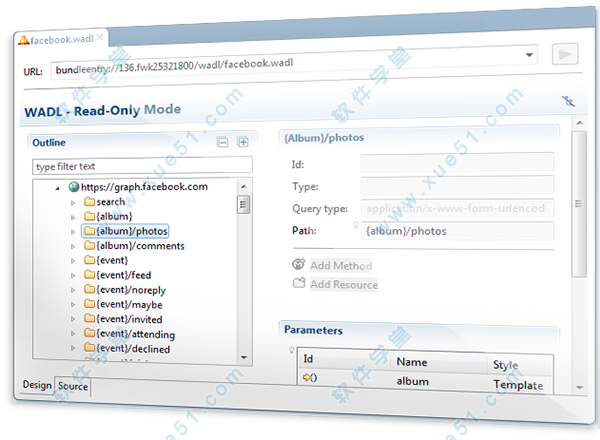
Java Web开发
有了MyEclipse,你就拥有了所有的Web开发技术。支持快速添加技术功能到Web项目中,使用可视化编辑器以便编码和配置,并且还可以在多种应用服务器上测试你的任务。
提供当前最新的Web技术
MyEclipse Web开发工具支持快速添加技术功能到Web项目中,使用可视化编辑器以便编码和配置,并且在多种应用服务器上测试你的任务。
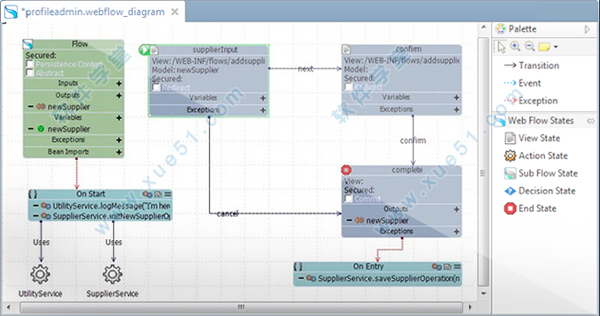
提供当前最新的Web技术
MyEclipse Web开发工具支持快速添加技术功能到Web项目中,使用可视化编辑器以便编码和配置,并且在多种应用服务器上测试你的任务。
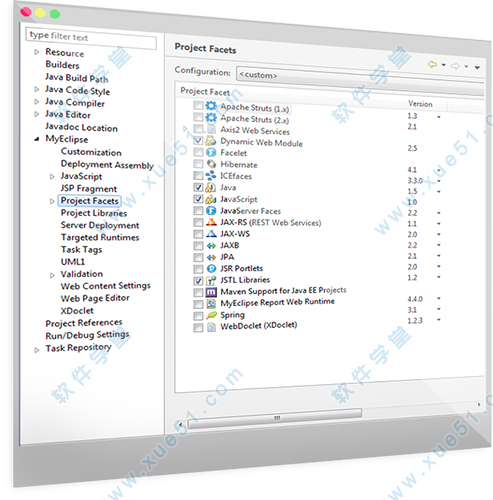
多种应用服务器上轻松测试
多种内置的服务器连接器用于监控你的应用运行。部署的应用服务器包括WebSphere、Glassfish、WebLogic和Tomcat等等。为了应对极速测试,提供了即时可用的集成化MyEclipse Tomcat和Derby服务器。多种应用服务器上轻松测试多种内置的服务器连接器用于监控你的应用运行。部署的应用服务器包括WebSphere、Glassfish、WebLogic和Tomcat等等。为了应对极速测试,提供了即时可用的集成化MyEclipse Tomcat和Derby服务器。
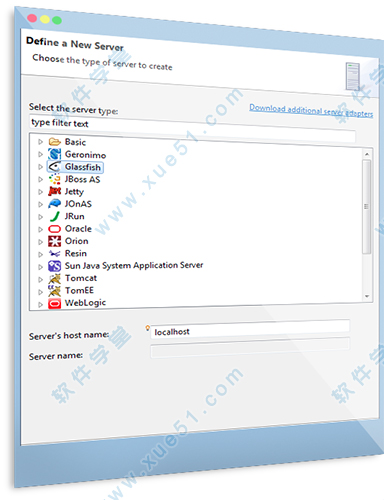
移动开发
移动应用开发再也无需使用特殊工具或学习新的编程语言。MyEClipse支持使用Java、HTML和JQuery进行编码,使用移动工具创建拥有良好编码的应用,并嵌入到原生iOS和Android应用中。
在Java IDE下创建移动应用
随着企业移动应用的迅速发展,你需要一个非常灵活的IDE用于移动应用开发。使用MyEclipse中的PhoneGap移动项目和构建能力来开始移动应用的开发。
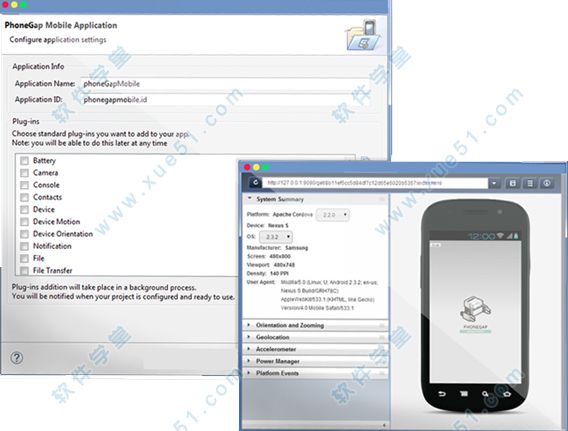
支持开发Android和iOS应用
支持为 Android和iOS开发基混合原生应用模型的PhoneGap移动应用,包括访问和编码设备功能的插件API。
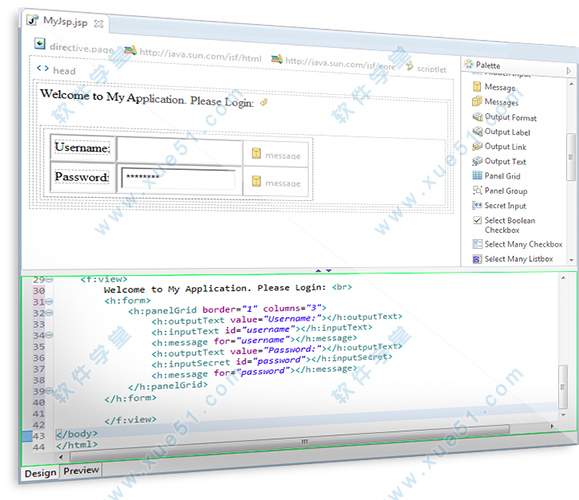
通过向导快速启动应用项目
使用向导来开始你的移动项目,它能按步骤引导你创建一个移动项目,包括添加插件和从多个JQuery移动模板进行选择。
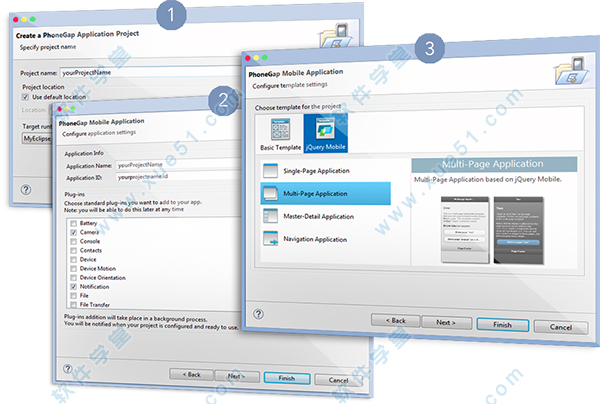
用JQuery Mobile设计应用
使用JQuery 移动模板进行应用UI设计,支持在Web设计器中使用拖拽方式快速添加JQuery 移动部件。
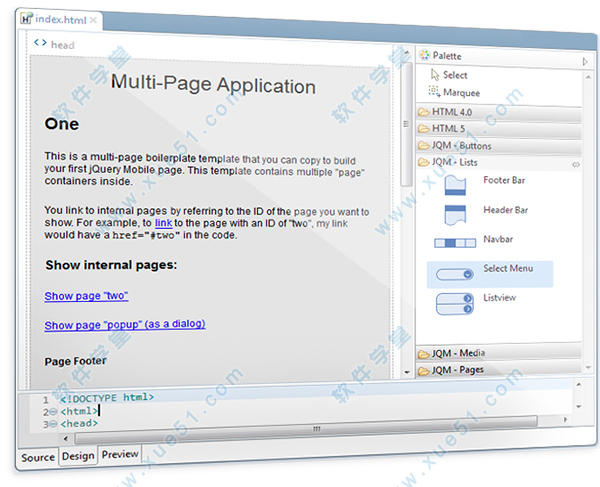
支持仿真器中快速测试
使用Web仿真器热同步移动应用,测试开发期间的更改。应用就像运行在不同的设备上,无论横向还是纵向模式,并且代码能尝试访问不同的设备功能。
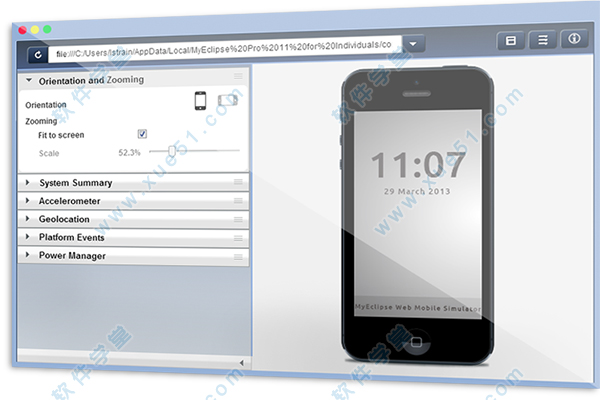
PhoneGap领衔的测试和创建功能
支持使用PhoneGap创建服务创建自己的应用,用于设备测试或最后的版本。支持使用远程或本地服务。通过手边的应用文件,可以使用GapDebug.轻松地将它安装到设备中。
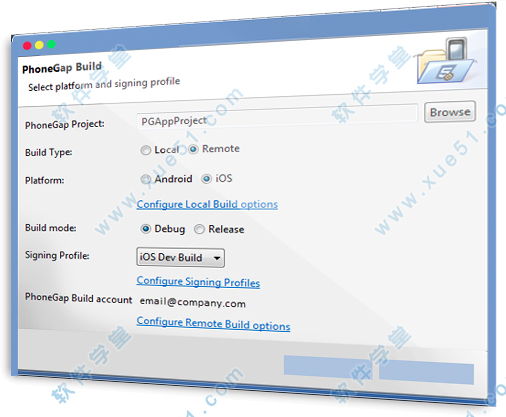

点击星星用来评分